在小红书上,优质的内容创作不仅仅是文案的质量,还包括排版的整洁性与美观度。很多小红书用户可能遇到过这样的问题:在编辑文字内容时,发现想要换行却无从下手,直接回车键往往无法起作用。那怎样才能在小红书上成功实现换行,从而让你的内容更加易读、结构更清晰呢?在本篇文章中,我们将详细解析如何在小红书轻松实现换行,并且教你一些提升排版美感的小技巧。
为什么换行很重要?
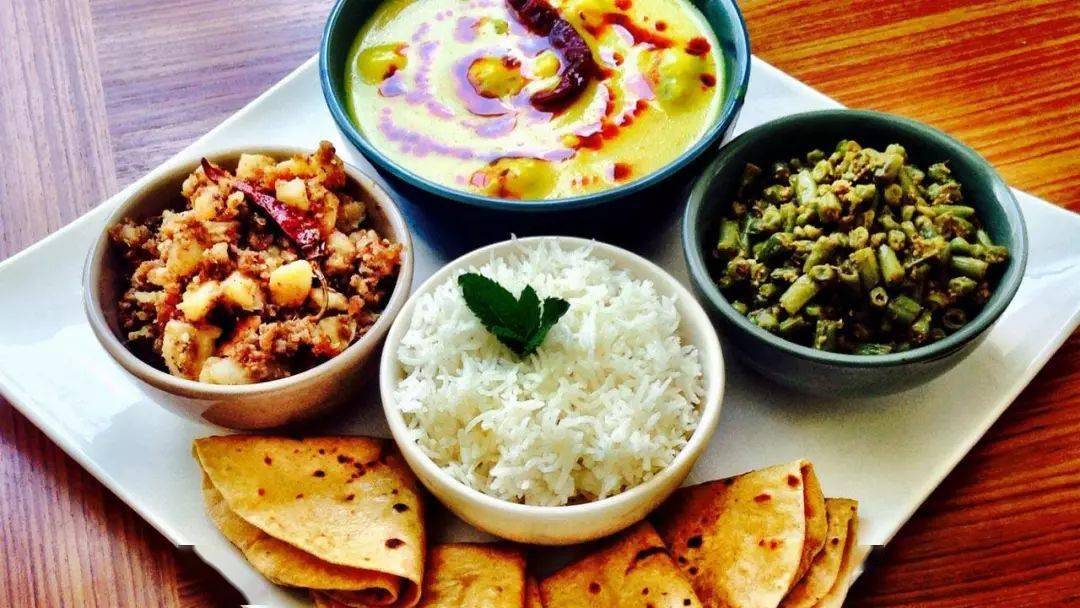
在内容创作中,排版是吸引读者的重要环节。内容再好,如果密密麻麻地堆积在一起,读者可能会感到视觉疲劳,甚至直接跳过你的内容。换行能够有效地分割段落,帮助读者有节奏地阅读。通过合理的换行,还可以强调重点、突出内容结构,带来更好的阅读体验。
小红书为什么不能直接换行?

很多人在使用小红书时,可能会直接点击“回车键”来尝试换行,但遗憾的是,这并不会在最终发布的内容中显示出来。这主要是因为小红书在发布时会自动处理文字格式,去除无用的空白字符。这一机制虽然有助于保持内容的紧凑性,但也给换行带来了困扰。
小红书实现换行的几种方法
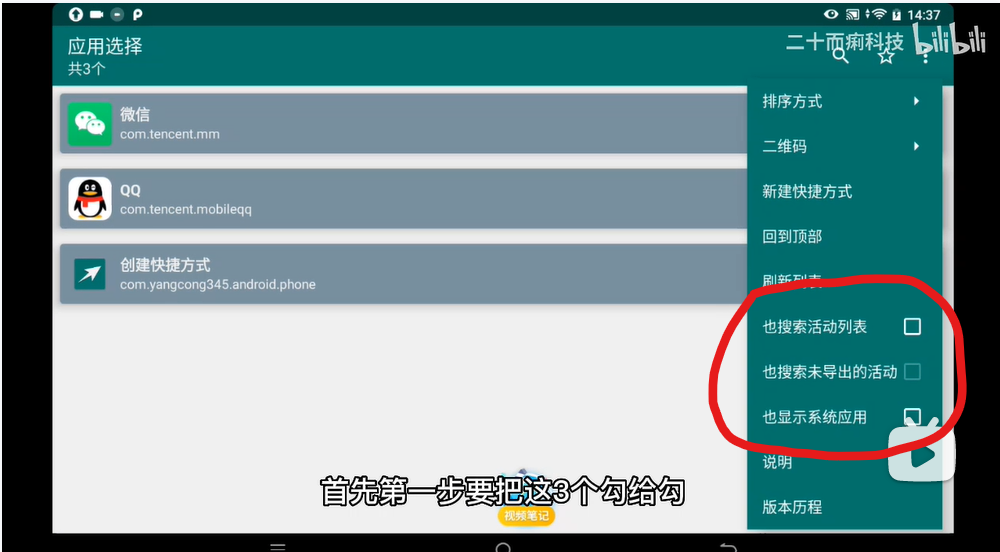
其实,换行并不复杂,只要掌握了正确的方法,便可以轻松实现。以下是几种常见的小红书换行技巧:
使用符号分隔:最简单直接的方法就是使用符号来代替换行,比如“·”或者“——”。在你想换行的位置插入这些符号,可以很好地起到分隔段落的作用。使用“空格+符号+空格”可以让符号显得更加自然,不会太突兀。
使用Emoji表情:另一种有趣的方法是使用Emoji表情来换行。许多创作者会利用Emoji来增加段落之间的趣味性和活泼感。例如在段落之间插入一个简单的“
